我们在上网的过程中,有时候可能会遇到无线或者有线终端出现掉线、无法上网等现象,导致不能正常上网,这种现象非常影响我吗的工作和生活,如果遇到无线路由器出现掉线或不稳定的情况要如何解决呢?
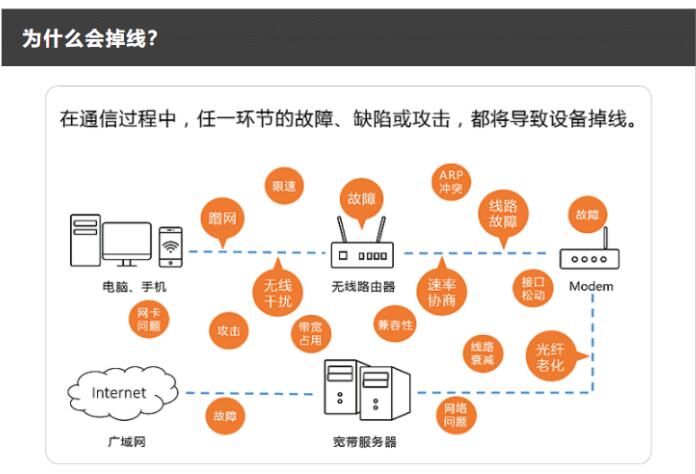
解决方法:掉线的问题非常复杂,在参照以下流程排查之前,请您务必确认两点:
1、 路由器的电源规格是原装匹配的规格,如何确认路由器的电源规格匹配;
2、 路由器的当前软件版本是显示最新版本,如何升级云路由器?
情况 1:有线终端正常,无线终端掉线可能原因如下,建议按下面步骤从前往后排查:1. 存在信道干扰。可以登录界面,尝试固定不同的信道测试。 2.4G 建议使用 1、 6、11,5G 建议固定 36 或者 149 信道。
2. 2.4G频段干扰大。查看用户无线终端接入的是 2.4G 还是 5G,若用户环境中 2.4G干扰较大,此时终端接入 2.4G 上网也可能会出现掉线、无法上网的情况。建议进界面关闭路由器多频合一,连接 5G 信号上网。
3. 信号强度太弱。检查一下路由器摆放位置的环境,是否存在和路由器距离过远或者中间障碍物较多的情况。可以调整路由器的摆放位置、调整天线摆放角度或者增加易展设备,扩大无线覆盖范围。
4. 超过路由器带机量。用户接入设备数量过多,超过了设备的最大带机量,从而导致无线设备掉线。建议合理规划设备接入数量。
5. 终端兼容性问题。部分电脑无线网卡与路由器的配置不兼容,导致连不上信号或者无法上网。可以尝试到官方网站更新无线网卡驱动。
6. 带宽不足。路由器下连接多台终端,个别终端正在进行大流量应用,占据大部分带宽,导致部分终端无法上网、掉线。在设备管理中设置限速,合理规划带宽。
7. 网络中是否有多个路由器设置不正确。建议先只连接一个路由器上网,逐个增加路由器排查问题所在。
情况 2:无线终端正常,有线终端掉线可能原因如下,建议按下面步骤从前往后排查:1. 物理接口问题。将电脑连到其他 LAN口,避免个别接口损坏或者接触不良。2. 网线质量差。更换电脑与路由器之间的网线,避免使用墙体预埋网线,建议使用短网线连接测试。3. 有线网卡问题。电脑有线网卡故障也可能导致掉线,建议对比其他有线终端的情况或者更新电脑网卡驱动。情况 3:无线终端、有线终端同时掉线可能原因如下,建议按下面步骤从前往后排查:
1. WAN口网线接触不良。进入路由器管理界面,查看 WAN口参数获取是否正常。如果 WAN口显示未连接 /正在连接,检查 WAN口网线物理连接是否正常,可以尝试更换一根网线。
2. 运营商线路问题。去掉路由器,宽带直接连接电脑测试,线路突发故障导致所有设备都无法上网。这种情况只能联系运营商解决。
3. 路由器死机。如果出现无线信号消失或无法接入,有线设备获取不到地址,那么很有可能路由器死机了,重启即可恢复。
2. 2.4G频段干扰大。查看用户无线终端接入的是 2.4G 还是 5G,若用户环境中 2.4G干扰较大,此时终端接入 2.4G 上网也可能会出现掉线、无法上网的情况。建议进界面关闭路由器多频合一,连接 5G 信号上网。3. 信号强度太弱。检查一下路由器摆放位置的环境,是否存在和路由器距离过远或者中间障碍物较多的情况。可以调整路由器的摆放位置、调整天线摆放角度或者增加易展设备,扩大无线覆盖范围。TP-LINK 无线路由器易展组网设置方法4. 超过路由器带机量。用户接入设备数量过多,超过了设备的最大带机量,从而导致无线设备掉线。建议合理规划设备接入数量。5. 终端兼容性问题。部分电脑无线网卡与路由器的配置不兼容,导致连不上信号或者无法上网。可以尝试到官方网站更新无线网卡驱动。6. 带宽不足。路由器下连接多台终端,个别终端正在进行大流量应用,占据大部分带宽,导致部分终端无法上网、掉线。在设备管理中设置限速,合理规划带宽。7. 网络中是否有多个路由器设置不正确。建议先只连接一个路由器上网,逐个增加路由器排查问题所在。多台我司易展路由器:如何设置两台或多台易展路由器组网?非易展路由器:多台路由器如何串联(级联)?情况 2:无线终端正常,有线终端掉线可能原因如下,建议按下面步骤从前往后排查:1. 物理接口问题。将电脑连到其他 LAN口,避免个别接口损坏或者接触不良。2. 网线质量差。更换电脑与路由器之间的网线,避免使用墙体预埋网线,建议使用短网线连接测试。3. 有线网卡问题。电脑有线网卡故障也可能导致掉线,建议对比其他有线终端的情况或者更新电脑网卡驱动。情况 3:无线终端、有线终端同时掉线可能原因如下,建议按下面步骤从前往后排查:
1. WAN口网线接触不良。进入路由器管理界面,查看 WAN口参数获取是否正常。如果 WAN口显示未连接 /正在连接,检查 WAN口网线物理连接是否正常,可以尝试更换一根网线。2. 运营商线路问题。去掉路由器,宽带直接连接电脑测试,线路突发故障导致所有设备都无法上网。这种情况只能联系运营商解决。3. 路由器死机。如果出现无线信号消失或无法接入,有线设备获取不到地址,那么很有可能路由器死机了,重启即可恢复。


评论